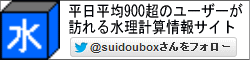計算機@WEB
※ご利用にはパスワードが必要です。
※計算機@WEBの使い方は以下をご覧ください。
計算機@Webについて
概要
計算機@Webはホームページ上で動作する計算機です。
「水理計算機@Web」、「流量計算(排水)@Web」、「桝間計算@Web」の3種類があります。
●「水理計算機@Web」は「流量」と「管径」から「流速」や「損失水頭」を求めるもので、給水工事の設計に利用できます。
●「流量計算(排水)@Web」は「管径」「勾配」からから「流量」と「流速」を求めるもので、下水工事の設計に利用できます。
●「桝間計算@Web」は桝と桝の間の計算で、桝の深さや管の勾配、管延長などを求めることができます。排水工事の設計に利用できます。
それぞれの使用説明は「4.各計算機の使用説明」をご参照ください。
利用環境
計算機@WEBはJavaScriptを使用しています。JavaScriptが動作しない環境では使用できません。
下のボタンを押して、ボタンの文字が「テスト」から「作動」に変わればJavaScriptが動作しています。
再度試したい場合は、ページを再読み込みしてください。
動作確認はWindowsPCにおいて、次のブラウザとなります。
「GoogleChrome」「Firefox」「InternetExplorer」「Microsoft Edge」
価格とお支払方法
計算機@Webのご利用にはパスワードが必要です。
パスワードの価格は6,600円(税込み)で、期間は1年間です。3種類の計算機をご利用いただけます。
具体的な有効期間については、パスワード等をメール送信した日から1年後の月末までです。この有効期間はメールに記載しています。
(例)2023年10月10日にパスワード等をメール送信した場合、有効期間は2024年10月末日までです。
適格事業者登録番号を付した領収書をパスワード等の送信メールに添付します。
お支払方法は銀行振込(PayPay銀行)のみとなります。
お申込みの流れ
各計算機の使用説明
水理計算機@Web(使用説明)
この計算機では「流量」と「管径」から「流速」と「動水勾配」を求めます。
オプションで、損失水頭に対する「管延長」、または管延長に対する「損失水頭」を求めることもできます。
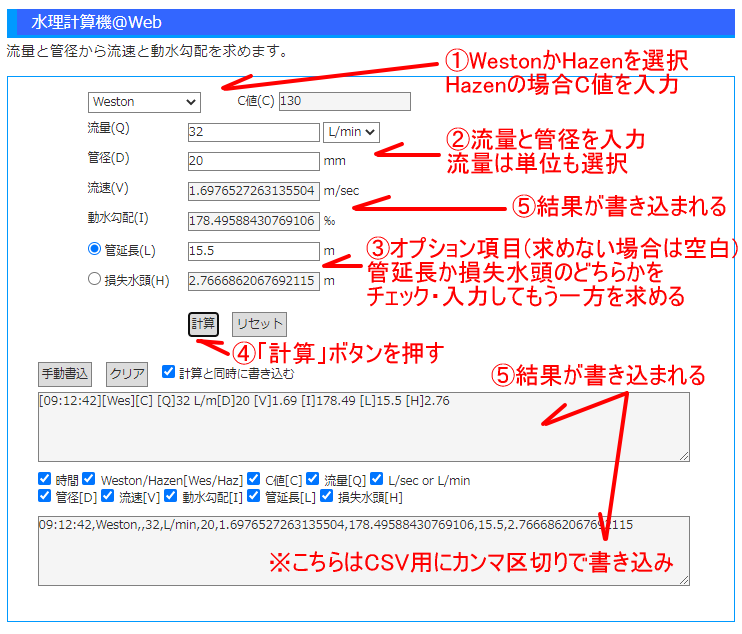
使い方
※上図の番号と下記の番号は関係ありません。
1.Weston公式かHazen_Williams公式かを選択します。
2.Hazen_Williams公式の場合、C値を入力します。
3.流量と管径を入力します。
4.流量の単位を選択します。L/sec か L/min 。
5.「計算」ボタンを押すと結果が表示されます。
6.「リセット」ボタンを押すとすべての項目が初期値になります。
※数値は半角英数字です。小数点も可。入力すべき項目が 0、空白、文字列などですと正しく計算されません。
※灰色の項目は書き込む必要のない項目です。書き込んであったとしても、計算の際に空白にする必要はありません。手動書き込みを考慮して内容は変更できるようにしてあります。
※下の二つのテキストエリアは右下角をドラッグすることで大きさを変更できます。(InternetExplorerを除く)。
オプション
求めた動水勾配を使用し、管延長からその損失水頭を、あるいは損失水頭に対する管延長を求めることができます。
1.損失水頭を求める場合、管延長にチェックをして管延長の欄に数値を入力します。
2.管延長を求める場合、損失水頭にチェックをして損失水頭の欄に数値を入力します。
3.「計算」ボタンを押すと結果が表示されます。
流量計算(戸数・人数)
戸数あるいは人数から同時使用水量を予測する算定式を用いて流量を算出します。
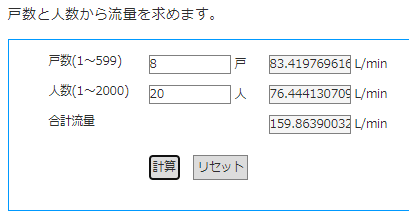
使い方
1.戸数あるいは人数に数値を入力します。戸数は1~599、人数は1~2000までの整数値です。
2.「計算」ボタンを押すと結果が表示されます。
3.「リセット」ボタンを押すとすべての項目が0になります。
※数値は半角英数字です。入力すべき項目が 0、空白、文字列などですと正しく計算されません。
※灰色の項目は書き込む必要のない項目です。書き込んであったとしても、計算の際に空白にする必要はありません。
流量計算(排水)@Web(使用説明)
この計算機では「管径」と「勾配」と「粗度係数」から「流量」と「流速」を求めます。
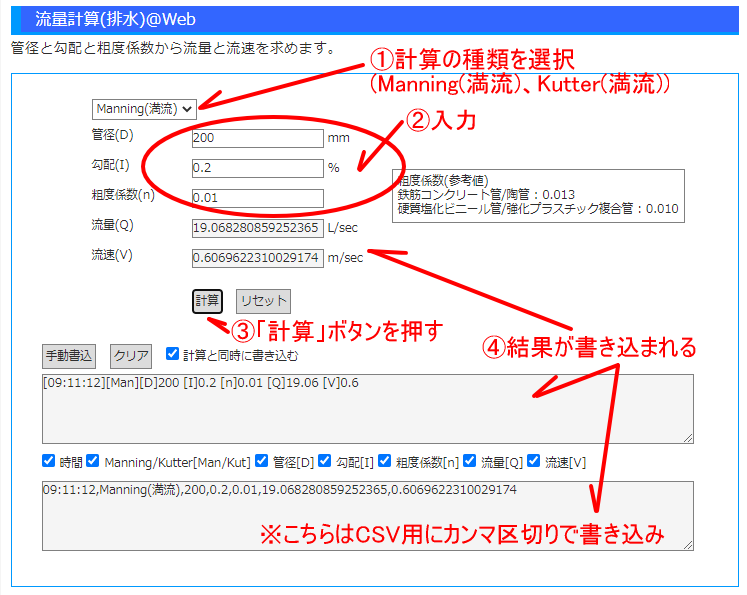
使い方
※上図の番号と下記の番号は関係ありません。
1.Manning公式(満流)かKutter公式(満流)かを選択します。
2.管径と勾配と粗度係数を入力します。
3.「計算」ボタンを押すと結果が表示されます。
4.「リセット」ボタンを押すとすべての項目が初期値になります。
※数値は半角英数字です。小数点も可。入力すべき項目が 0、空白、文字列などですと正しく計算されません。
※灰色の項目は書き込む必要のない項目です。書き込んであったとしても、計算の際に空白にする必要はありません。手動書き込みを考慮して内容は変更できるようにしてあります。
※下の二つのテキストエリアは右下角をドラッグすることで大きさを変更できます。(InternetExplorerを除く)。
桝間計算@Web(使用説明)
この計算機では桝間の「管延長」、「勾配」、「桝深」、「天端高」のうちいずれか1つを求めます。
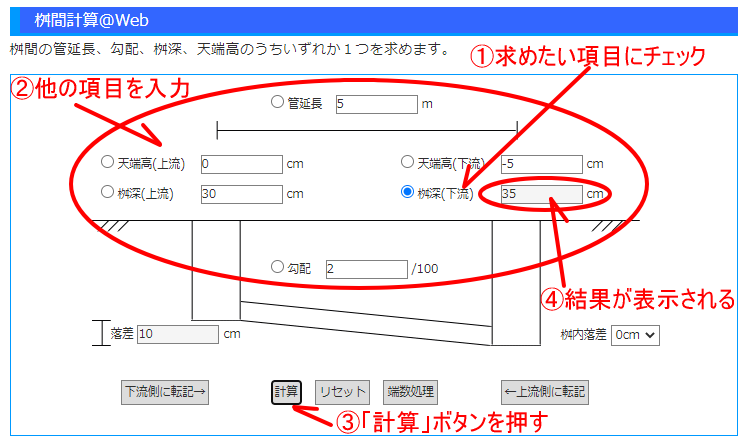
使い方
※上図の番号と下記の番号は関係ありません。
1.「管延長」「天端高(上流)」「天端高(下流)」「桝深(上流)」「桝深(下流)」「勾配」のうち、求めたい項目にチェックを入れます。
2.チェックを入れた項目以外に数値を入力します。
・数値は半角英数字です。小数点も可。入力すべき項目が 空白、文字列などですと正しく計算されません。
・灰色の項目は書き込む必要のない項目です。書き込んであったとしても、計算の際に空白にする必要はありません。
・「天端高(上流)」「天端高(下流)」欄はマイナスも入力できます。マイナスは半角で入力してください。
3.「計算」ボタンを押すと結果が表示されます。
4.「リセット」ボタンを押すとすべての項目が初期値になります。
5.「端数処理」ボタンを押すと端数処理を行います。端数処理は以下のように行います。
・管延長 … 小数点以下2位を0か5にまとめる。(二捨三入、七捨八入)
・天端高(上流) … 小数点以下1位を四捨五入して整数にする。
・天端高(下流) … 小数点以下1位を四捨五入して整数にする。
・桝深(上流) … 小数点以下1位を四捨五入して整数にする。
・桝深(下流) … 小数点以下1位を四捨五入して整数にする。
・勾配 … 小数点以下2位を四捨五入して小数点以下1位までにする。
・落差 … 小数点以下1位を四捨五入して整数にする。
6.「下流側に転記→」ボタンを押すと「天端高(上流)」「桝深(上流)」の数値を」「天端高(下流)」「桝深(下流)」に転記します。
7.「←上流側に転記」ボタンを押すと「天端高(下流)」「桝深(下流)」の数値を」「天端高(上流)」「桝深(上流)」に転記します。
書き込みとCSV(使用説明)
「水理計算機@Web」と「流量計算(排水)@Web」のテキストエリアへの書き込みについて説明します。
また、書き込まれたデーターをエクセルの各セルに分ける方法について説明します。
書き込み
求めた計算結果をテキストエリアに書き込むことができます。
1.「計算と同時に書き込む」にチェックを入れておくと、「計算」ボタンを押したときに計算と同時に書き込まれます。
2.手動で書き込む場合には「手動書込」ボタンを押してください。
3.テキストの全消去は「クリア」ボタンです。
4.各項目はチェックボックスのオンオフで書き込みの選択ができます。
5.上のテキストエリアはweb上で見にくくならないよう、計算結果を切り捨て処理し、小数点以下第二位まで表示します。
6.下のテキストエリアは端数処理をしていません。また、エクセル用にCSVとして読み込めるよう、すべての項目をカンマ( , )区切りにしています。
7.テキストエリア内をクリックするとボックス内のテキストが選択状態になります。コピーはされないので、右クリックか ctr+C でコピーしてください。
エクセルとCSV
選択したテキストをコピーしてそのままエクセルシートに貼り付けるとひとつのセルに貼り付けられてしまいます。
これを各項目ごとにセルを分けて貼り付けるためにCSV形式のファイルを利用します。
1.コピーしたテキストをテキストエディタなど(Windowsなら「メモ帳」など)に貼り付けて、ファイルをCSVファイルとして保存します。名前は任意。拡張子が( .csv )の形式です。
2.保存したCSVファイルをエクセルで開きます。カンマ( , )で区切った各項目がそれぞれ別セルのデータとなります。
3.エクセルファイルとして名前をつけて保存します。
利用規約
各種「計算機@WEB」は、利用規約に同意の上ご利用ください。